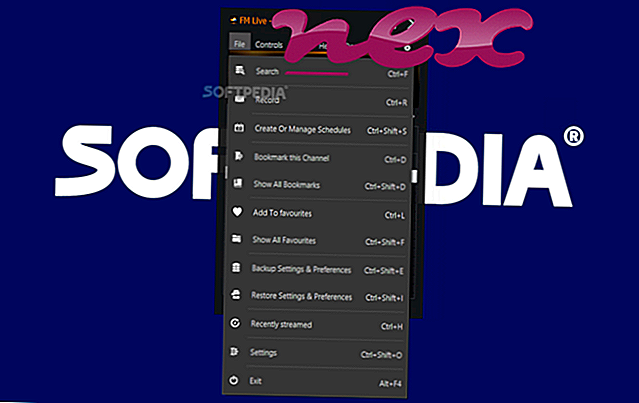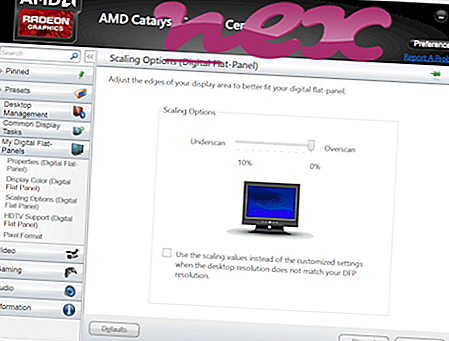Processen som kallas TODO: File Description eller IE Browser Helper Object hör till programvaran TODO: Produktnamn eller HP Web Helper eller HP eHelp av TODO: Företagsnamn eller Hewlett-Packard (www.hp.com).
Beskrivning: WebHelper.dll är inte nödvändigt för Windows och kommer ofta att orsaka problem. WebHelper.dll finns i en undermapp av C: \ Windows-vanligtvis C: \ Windows \ pchealth \ helpctr \ Vendors \ CN = Hewlett-Packard, L = Cupertino, S = Ca, C = US \ plugin \ . Kända filstorlekar på Windows 10/8/7 / XP är 217, 088 byte (56% av alla händelser) eller 208.896 byte.
Denna .dll-fil är ett Browser Helper Object (BHO) som körs automatiskt varje gång du startar din webbläsare. BHOs stoppas inte av personliga brandväggar, eftersom de identifieras av brandväggen som en del av webbläsaren själv. BHOs används ofta av adware och spyware. ID: er som används av denna BHO inkluderar AAAE832A-5FFF-4661-9C8F-369692D1DCB9. Programmet är inte synligt. Filen finns i Windows-mappen, men det är inte en Windows-kärnfil. Det kan ändra beteendet hos, eller övervaka Internet Explorer. WebHelper.dll är inte en Windows-systemfil. Därför är den tekniska säkerhetsgraden 65% farlig, men du bör också läsa användarrecensionerna.
Avinstallera den här varianten: Det går att avinstallera programmet med kontrollpanelen ⇒ Avinstallera ett program ⇒ HP Web Helper .
Viktigt: Några malware camouflerar sig själv som WebHelper.dll. Därför bör du kontrollera WebHelper.dll-processen på datorn för att se om det är ett hot. Om WebHelper.dll har ändrat webbläsarens sökmotor och startsida kan du återställa webbläsarens standardinställningar enligt följande:
Återställ standardwebbläsarinställningar för Internet Explorer ▾- I Internet Explorer trycker du på tangentkombinationen Alt + X för att öppna Verktyg- menyn.
- Klicka på Internet-alternativ .
- Klicka på fliken Avancerat .
- Klicka på knappen Återställ ....
- Aktivera alternativet Radera personliga inställningar .
- Kopiera krom: // inställningar / återställ Profilprofiler i din Chrome-webbläsarens adressfält.
- Klicka på Återställ .
- Kopiera om: Stöd i din Firefox-webbläsarens adressfält.
- Klicka på Uppdatera Firefox .
Följande program har också visats användbara för en djupare analys: En säkerhetsuppgiftshanterare undersöker den aktiva WebHelper-processen på din dator och visar klart vad det gör. Malwarebytes välkända B anti-malware-verktyg berättar om WebHelper.dll på din dator visar irriterande annonser och saktar ner det. Denna typ av oönskade adware-program anses inte av någon antivirusprogramvara för att vara ett virus och är därför inte markerat för rengöring.
En ren och städad dator är det viktigaste kravet att undvika PC-problem. Det innebär att du kör en skanning för skadlig programvara, rengör din hårddisk med 1 cleanmgr och 2 sfc / scannow, 3 avinstallera program som du inte längre behöver, kontrollera Autostart-program (med 4 msconfig) och aktivera Windows 5 Automatic Update. Kom alltid ihåg att utföra regelbundna säkerhetskopior, eller åtminstone att ställa in återställningspunkter.
Om du upplever ett verkligt problem, försök att återkalla det sista du gjorde, eller det sista du installerade innan problemet uppstod för första gången. Använd kommandot 6 resmonter för att identifiera de processer som orsakar ditt problem. Även för allvarliga problem, istället för att installera om Windows, är det bättre att reparera din installation eller, för Windows 8 och senare versioner, kör 7 DISM.exe / Online / Cleanup-bild / Restorehealth-kommandot. Detta gör att du kan reparera operativsystemet utan att förlora data.
nvtelemetrycontainer.exe itoolsbho.dll aips.exe WebHelper.dll bcssync.exe jsloader.dll wpsservice20.exe wmiadap.exe umvpfsrv.exe modledkey.exe zeoniefavclient.dll